50 kortkommandon som fungerar över alla webbläsare
Opera Google Krom Internet Explorer Tangentbordsgenvägar Firefox Safari / / March 19, 2020
Senast uppdaterad den

Du behöver inte vara Firefox, Chrome eller Internet Explorer. Du kan använda vilken webbläsare som för närvarande gör det bästa jobbet för dig, och med dessa 50 genvägstangenter är det enkelt att växla mellan dem alla.
De flesta webbläsarutvecklare förstår idag vad användare förväntar sig att se och göra när de använder en webbläsare. Detta gäller för Firefox, Chrome, Internet Explorer, Opera och Safari. Nästan varje webbläsare där ute delar en gemensam uppsättning kortkommandon, och som ett resultat är det enkelt för användare att växla över och mellan webbläsare. Det finns många kortkommandon som är unika för varje webbläsare, men här visar jag dig genvägarna som kan användas i alla.
Obs! Om du använder Linux eller Mac kan modifieringsknapparna vara något annorlunda, men fortfarande generellt universella. Känn dig också gärna igenom vår kompletta lista med Windows 10-kortkommandon.
Grundläggande snabbtangenter för navigering
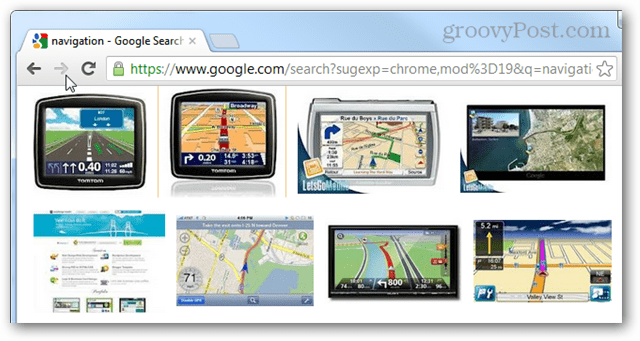
| TangentbordGenväg | Verkan |
| F5 | Uppdatera |
| Ctrl + F5 | Uppdatera och återställ webbläsarens cache för den aktuella sidan. |
| Alt + vänsterpil | Tillbaka |
| Alt + högerpil | Framåt |
| Alt + Hem | Återgå till hemsidan |
| Fly | Sluta |
| F6 | Välj adressfältet (Alt + D och Ctrl + L fungerar också här) |
| F11 | Helskärmsläge, avsluta helskärmsläge |
| Hem | Bläddra till början av sidan |
| Slutet | Rulla till botten av sidan |
| Mellanslag | Scrolla ner |
| Skift + Mellanslag | Skrolla upp |
| Sidan nedåt / uppåt | Rulla nedåt / uppåt |
| Ctrl + C | Kopiera vald text |
| Ctrl + X | Klipp ut (kopiera och radera original) |
| Ctrl + V | Klistra in kopierad text |
Avancerade navigeringsgenvägar
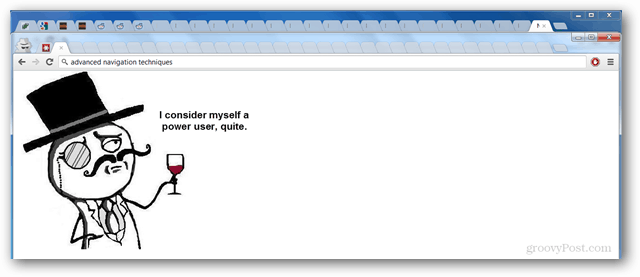
| TangentbordGenväg | Verkan |
| Ctrl + D | Bokmärk aktuell sida |
| F1 | Öppna en främst värdelös hjälpsida |
| F3 | Utför en textsökning på den aktuella sidan, hitta nästa textresultat |
| Skift + F3 | Hitta tidigare textresultat |
| Ctrl + F | Utför en textsökning på den aktuella sidan |
| Ctrl + G | Hitta nästa textresultat |
| Ctrl + Skift + G | Hitta tidigare textresultat |
| Ctrl + H | Öppna surfhistoriken |
| Ctrl + J | Öppna nedladdningsmappen och / eller historiken |
| Ctrl + O | Öppna en lokal fil i webbläsaren |
| Ctrl + S | Ladda ner och spara aktuell sida |
| Ctrl + P | Skriv ut aktuell sida |
| Ctrl + E | Välj sökrutan eller omnibaren. (Ctrl + K fungerar också) |
| Ctrl + Skift + Del | Öppnar den tydliga dialogrutan eller inställningarna för webbläsarhistorik |
| Alt + Enter | Öppna sökning i en ny flik |
| Ctrl + Enter | Öppna söktermen som en webbplats |
| F12 | Öppna utvecklarverktyg eller Firebug |
| Ctrl + U | Visa källa |
| Alt + F | Gör att menyraden visas (om den är dold) |
Allt om flikar
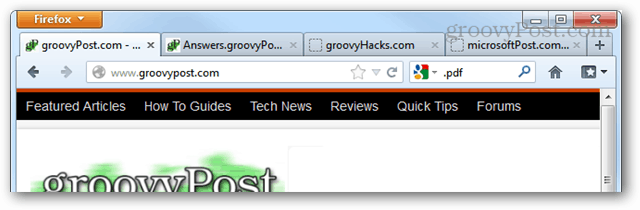
| TangentbordGenväg | Verkan |
| Ctrl + N | Öppnar ett nytt fönster (detta fungerar också i Windows) |
| Ctrl + Tab | Cykla fram till nästa flik |
| Ctrl + Shift + Tab | Cykla bakåt till föregående flik |
| Ctrl + F4 | Stänger den aktuella fliken. |
| Ctrl + T | Öppnar en ny flik. |
| Ctrl + Skift + T | Öppnar en nyligen stängd flik. |
| Alt + F4 | Stäng hela fönstret (verkligen universal för varje app) |
| Ctrl + # -tangent (1 till 8) | Ändrar vy till det valda fliknumret |
| Ctrl + 9 | Ändrar vyn till den sista fliken |
Mus och tangentbordskombbor
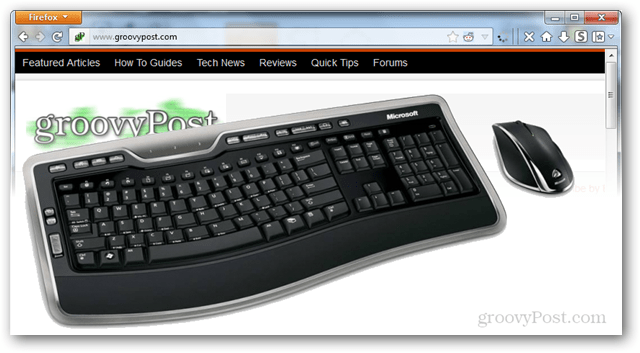
| TangentbordGenväg | Verkan |
| Ctrl + Mousewheel | Zooma in vår ut |
| Ctrl + 0 | Återställ till 100% (standard) zoom |
| Mousewheel Press | Stänger flikar om du klickar på en flik, öppnar länkar i en ny flik, bläddrar |
| Ctrl + Vänsterklicka | Öppna länken i en ny flik |
| Skift + Vänsterklicka | Öppna länk i ett nytt fönster |
| Skift + Ctrl + Vänsterklicka | Öppna länken i en ny bakgrundsflik |
Jag hoppas att du tycker att alla dessa genvägstangenter är användbara och låt oss veta om vi missade några i kommentarerna nedan!



